15 Saker du kan göra med Siri på Apple Watch

Apple Watch innehåller gott om Siri-integration, och samtidigt som det inte är så omfattande som vad du kan göra med Siri på iPhone, är det fortfarande mycket användbart som det står för.
Du kan aktivera Siri på klockan genom att antingen trycka på och hålla den digitala kronan eller vrida din handled mot dig och säga, "Hey Siri". Vet att Siri inte pratar om klockan, det är all text, så du måste läsa resultaten.
RELATERAD: 26 Egentligen användbara saker du kan göra med Siri
Det är viktigt att notera att Allt som vi ska berätta för dig jobbar med watchOS 2. Siri on Watch fungerar inte offline eller utan en iPhone.
Som vi sagt i början gör Siri inte så mycket på klockan som det gör det på iPhone eller iPad, men det gör tillräckligt och det är säkert att fler funktioner läggs till i framtida watchOS-uppdateringar. Här är en rundtur i saker som du kan göra med Siri on Watch.
Meddelande och samtal Människor
Du kan nu leva ut alla dina Dick Tracy-fantasier genom att ringa eller texta människor från din handled. Det fungerar precis som det skulle på iPhone, berätta bara för Siri vem du vill ringa eller meddelande.
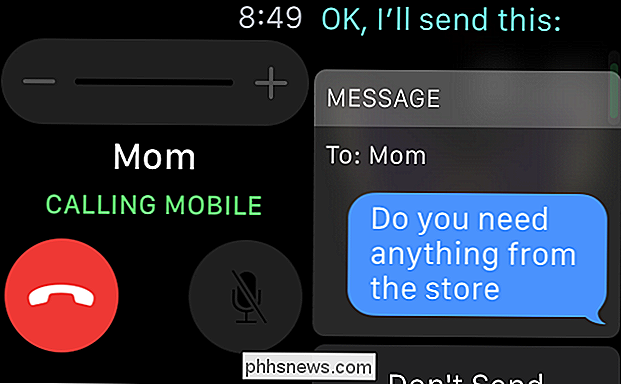
Så, till exempel, om du vill ringa någon, berättar du bara Siri "ring så och så" eller till text du kan använda kommandot som "skicka ett meddelande till ...".
Kom bara ihåg, du kanske ser lite konstig ut på att prata med din handled, men om du inte vill fumla för att få din iPhone ur fickan, eller om du bara vill dasha bort en snabb text, så kommer Watch att göra tricket.
Ändra inställningar
Ett av de mest användbara sätten att använda Siri för att interagera med din Watch är att ändra inställningar. Om du till exempel vill placera den i flygläge, säger du "aktivera flygläget" och så vidare.
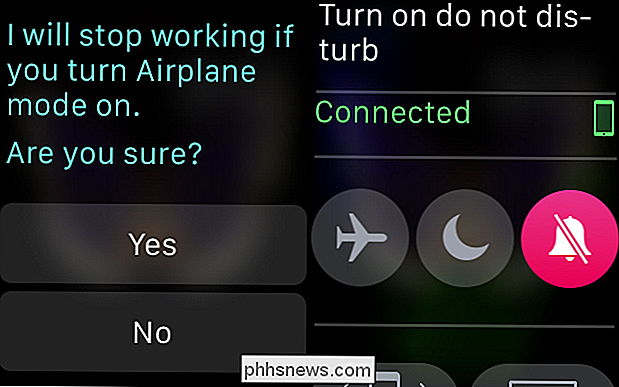
Kom ihåg att du kan stänga av inställningarna lika mycket som du kan slå på dem.
Ange timer och larm
Du kan använda Siri på din klocka för att ställa in snabba timers och larm.
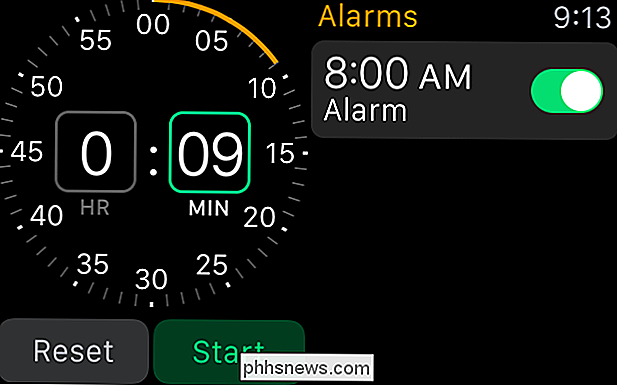
Berätta bara för Siri att "ställa in en timer för x minuter" eller "ställa in ett alarm för x AM / PM "och det kommer att göra resten.
Hämta tiden någonstans
Om du vill veta vilken tid det är i Moskva eller Tokyo, ber du Siri att" visa

Självklart behöver du inte Siri för att visa dig lokal tid på själva Watchen, men det är trevligt att veta att du kan se den någonstans annars nästan omedelbart.
Utför bildsökningar
Du kan använda Siri för att ansluta till Bing-bildsökningar.
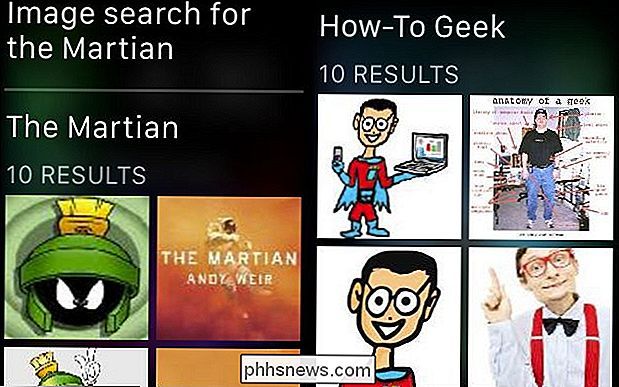
Det går inte mycket att göra med bildsökningar än att bläddra i dem, du kan inte förstora eller spara dem till din iPhone så det är inte helt klart hur vi
Börja träna
Använd Siri för att starta ett träningspass som "starta en utomhuskörning" eller "starta ett annat träningspass".
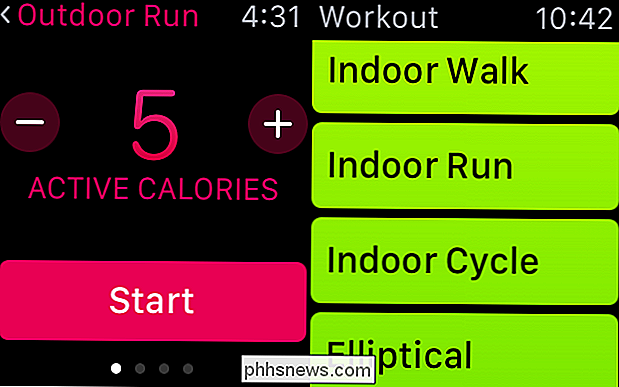
Det här är mycket lättare än att använda klockan Eftersom du inte behöver fysiskt interagera med det.
Navigera
The Watch är perfekt för vandringsleder, men vi kan inte rekommendera att du håller ögonen på din handled medan du kör. Använd en fras som "karta mig till närmaste bilvatten" eller "visa mig anvisningar till Columbus, Ohio" för att använda Siri on Watch för att navigera.
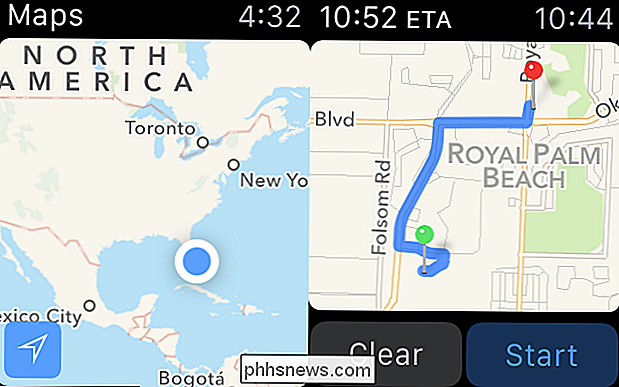
Klockan kommer att trycka på din handled när några varv eller ytterligare instruktioner kommer upp. Det här är bättre om du går eller cyklar, inte så mycket när du kör en bil.
Spela musik
Om du har en Apple Music-prenumeration kan du använda Watch för att styra vad du hör.
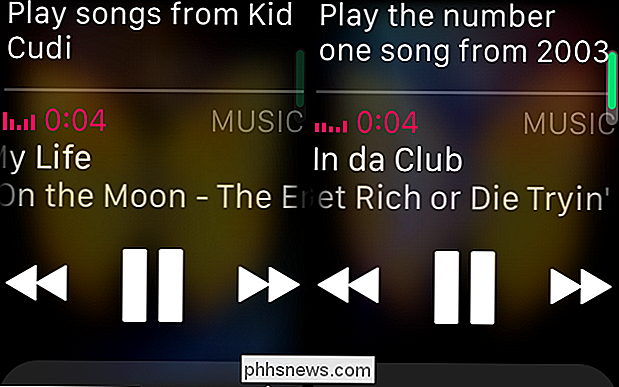
Så om du till exempel vill spela en låt av en viss artist eller en viss genre eller från en viss tid kan Siri göra allt för dig på klockan och då kommer du att kunna att lyssna på det via din iPhone eller någon Bluetooth-enhet som du har den ihop.
Visa blickar
Vill du snabbt se blickar? Berätta bara för Siri att öppna blicken ifråga. Till exempel, i följande skärmdump, har vi frågat Siri att "öppna batteribilden" och "öppen hjärtfrekvens".
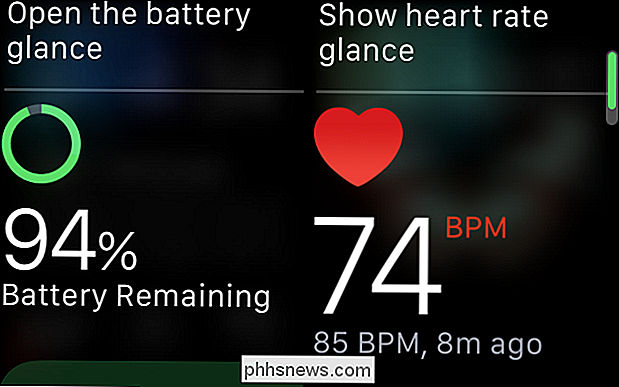
Utan Siri måste du svepa igenom dina ögon för att använda den du vill.
Det här är mycket snabbare än att sippra till det ögonblick du vill.
Stava och definiera ord
Använd Siri på klockan för att definiera eller stava ord. Förmodligen är saker som detta mycket praktisktare med klockan, eftersom du inte behöver dra din iPhone ur fickan.
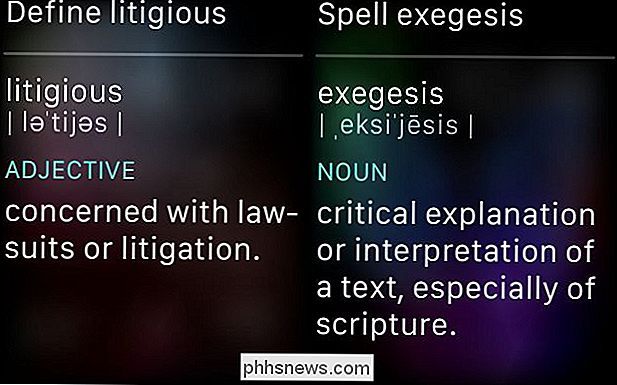
Håll bara din klocka på dina läppar och berätta för Siri att definiera eller stava ordet i fråga. Observera att om du frågar Siri om att stava ett ord kommer det också att visa dig definitionen.
Öppna Apps
Använd Siri on Watch för att öppna program som "öppna Pandora" eller "öppna meddelanden" och enkelt undvika att behöva Använd Watch Watch launcher.
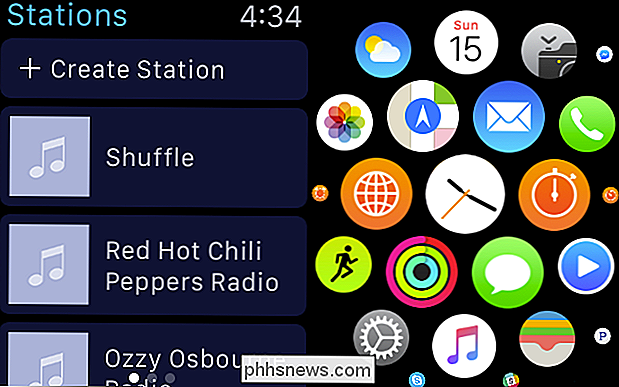
Vi anser att det är mycket lättare att berätta för Siri att öppna apps är att använda app launcher.
Det är därför inte nödvändigt att öppna Watch's app launcher och knacka på den app du vill ha, vilket är definitivt mycket mer bekvämt.
Utför beräkningar
Det finns inget behov av en kalkylator på Watch när du bara kan använda Siri för att utföra beräkningar för dig.
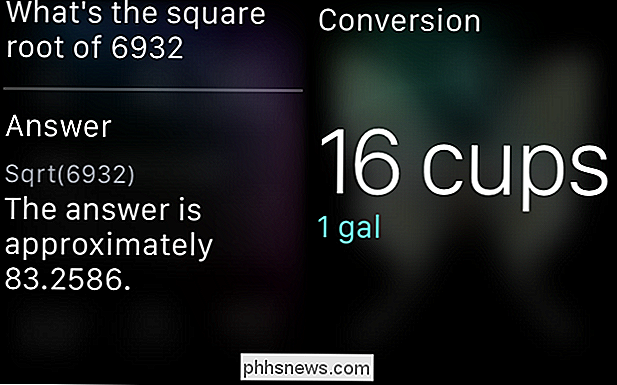
Det är uppenbart att roten är inte allt du kan göra. Du kan även utföra andra beräkningar och jämn konvertering, samma som om du använder en iPhone eller iPad.
Kontrollera vädermetoden
Vill du ha en snabb kontroll på vädret? Du kan fråga Siri hur vädret blir som imorgon, en viss dag eller under den kommande veckan.
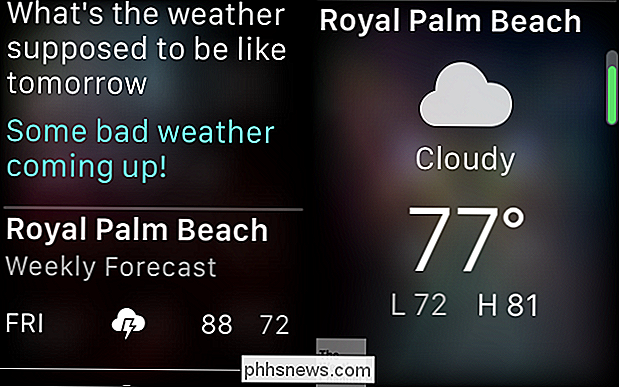
Så nästa gång du vill veta om det kommer att regna på helgen, eller om du behöver en tröja när du går ut på fredag, bara fråga Siri.
Skapa händelser och påminnelser
Precis som på iPhone eller iPad kan du använda Siri för att skapa händelser och påminnelser.
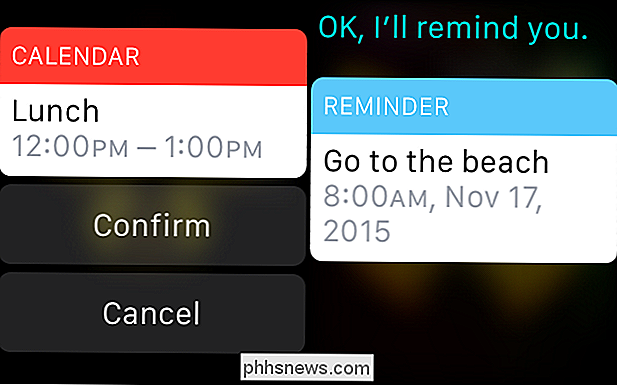
Dialogrutan är densamma, bara berätta för Siri " skapa en händelse vid middagstid kallad sådan och så "eller" skapa en påminnelse till ... "och det kommer att göra resten.
Slå på och stäng av lampor
Om du har dina lampor eller låser anslutna till Apples HomeKit, då kan du använda Siri för att styra den.
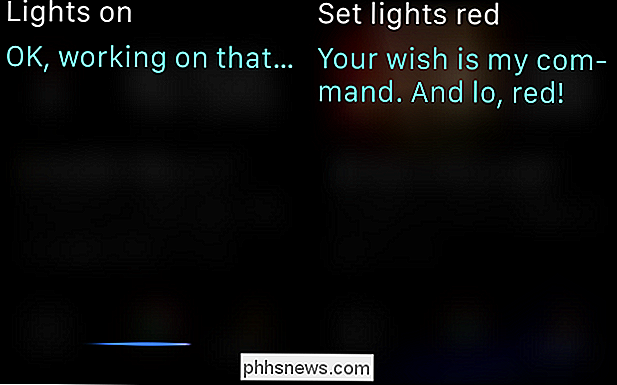
Vad du kan göra med HomeKit-kommandon beror på vad du har anslutit dig till.
För alla Siri kan göra på klockan kan det fortfarande inte boka restaurangreservationer , skriv e-post eller sök efter något där du kanske behöver interagera med skärmen. För något sådant måste du skjuta upp till iPhone.
Har du en fråga om hur du använder Siri på din Apple Watch eller kanske en kommentar om något? Vill du lägga till något som vi kanske har förbisett? Vänligen lämna din feedback i vårt diskussionsforum.

Så här stoppar du en LCD-skärm från Flimmer
Jämfört med äldre bildskärmar är LCD-skärmar en utmärkt låg kostnadslös lösning för vårt behov av en datorskärm. Tyvärr kan vissa skärminställningar göra att en LCD-skärm verkar flimra.En flimrande LCD-skärm är mer än bara en irritation. Det kan orsaka ögonbelastning, huvudvärk och en mängd andra sjukdomar, särskilt om du spenderar mycket tid framför din dator. Lyckligtvis finns det nå

ÄR det möjligt att få den gamla webbplatsens förslagssystem tillbaka i Firefox 43?
När du blir van vid en bra funktion som du använder ganska ofta i din favoritbläddrare kan det vara ganska frustrerande när det plötsligt "försvinner" och ersätts med något som inte fungerar också. Med det i åtanke har dagens SuperUser Q & A-tjänst svaret på en frustrerad läsares fråga. Dagens Frågesvaringssession kommer till oss med tillstånd av SuperUser-en indelning av Stack Exchange, en community-driven gruppering av Q & A-webbplatser.



